Gerando arquivos Gerber a partir
do KiCad
O que é o
KiCad?
O KiCad é um software gratuito
e fácil de baixar, usado para automação de design eletrônico (EDA) e design
auxiliado por computador (CAD). Ao usar este programa, os esquemas de projeto de
PCB podem ser realizados a partir de seus circuitos elétricos. Dentro, existem
ferramentas que permitem a criação de uma lista de materiais (BOM), arte,
visualização em 3D dos componentes PCB + e arquivos gerber.
O que são arquivos
Gerber?
Os arquivos Gerber são a arte
final das camadas que serão usadas para construir o painel depois que ele for
fabricado. O tipo de arquivo padrão do setor usado para fabricar e montar PCBs
são tipos de arquivo gerber. Portanto, eles são facilmente reconhecidos e
processados por nossos equipamentos de fabricação.
Gerando arquivos
Gerber
Este guia pressupõe que você
terminou de projetar sua PCB no KiCad e está pronto para exportar os arquivos
gerber.
1) Selecione o botão 'Plot'
(localizado ao lado do ícone da impressora).
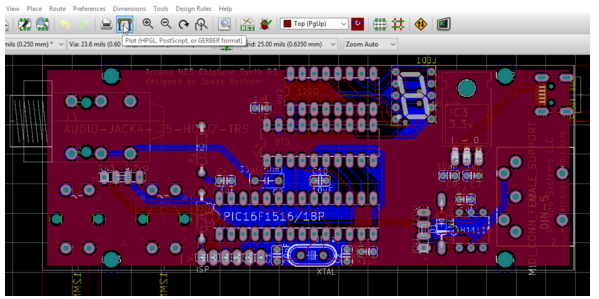
Isso abrirá a janela de
plotagem.

A imagem acima mostra as várias
camadas diferentes usadas neste projeto de exemplo. Em geral, existem apenas 10
camadas necessárias para fabricação e montagem de PCB (colar camadas não
necessárias apenas para fabricação):
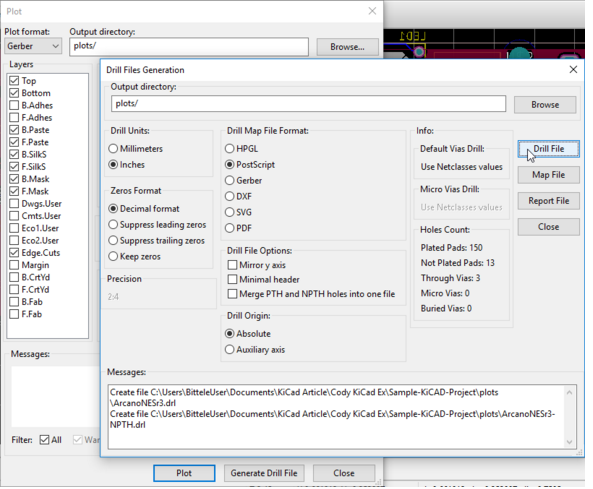
· Cobre superior (superior) +
máscara de solda superior (F.Mask) + serigrafia superior (F.SilkS) + pasta
superior (F.Paste)
· Cobre inferior
(inferior) + máscara de solda inferior (B.Mask) + serigrafia inferior (B.SilkS)
+ pasta inferior (B.Paste)
· Estrutura do quadro
(Edge.Cuts)
· Arquivo
de drill (não mostrado na imagem acima)
2) Verifique se o formato de
plotagem está definido como "Gerber" e se todas as camadas acima mencionadas
foram selecionadas. Em seguida, você clicará no botão "Gerar arquivo de
perfuração". Você usará os valores padrão aqui. Clique em "Arquivo de
perfuração" ou pressione Enter para gerar o arquivo de perfuração (veja a imagem
abaixo):

3) Sob a janela de mensagens,
será exibido onde os arquivos de drill foram gerados. Clique no botão Fechar
para retornar à janela anterior. Clique em 'Plot' (ao lado de Generate Drill
File). Os arquivos gerber para as camadas serão gerados (mostrados mais uma vez
na janela de mensagens) e clique em "Fechar".
4) Depois que seus arquivos
gerber forem gerados, eles poderão ser revisados para detectar possíveis erros
antes de serem enviados para uma cotação de fabricação de PCB. Retorne à janela
principal do projeto KiCad e clique no botão visualizador GerbView - Gerber
(veja a imagem abaixo):

5) Na janela exibida, clique em
"Arquivo"> "Carregar arquivo Gerber".

6) Selecione todas as camadas
mostradas e clique em "Abrir".

7) Da mesma maneira, clique em
"Arquivo"> "Carregar arquivo de perfuração EXCELLON".
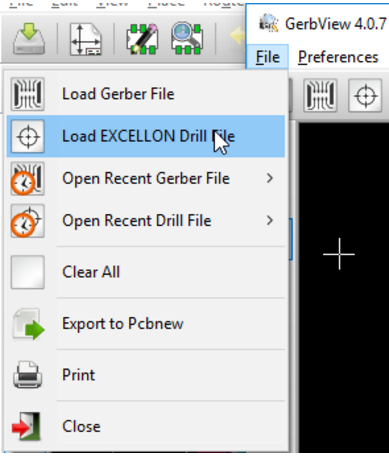
8) Selecione o (s) arquivo (s)
de drill e clique em "Abrir".

Observe aqui que 2 arquivos de
drill foram criados. O primeiro representa 'furos galvanizados' enquanto o
segundo representa os 'furos não galvanizados'. Isso nos levará a ver 11
arquivos em vez de 10 arquivos posteriormente.
9) Depois que todas as suas
camadas forem importadas para o GerbView, você poderá executar todas as suas
verificações finais (é possível visualizar cada camada uma por uma e assim por
diante). Quando estiver convencido de que seu design está correto, você estará
pronto para cotar e solicitar seus painéis.
10) Navegue até o diretório no
seu computador onde reside o seu projeto KiCad. Selecione e zip os 11 arquivos a
seguir:
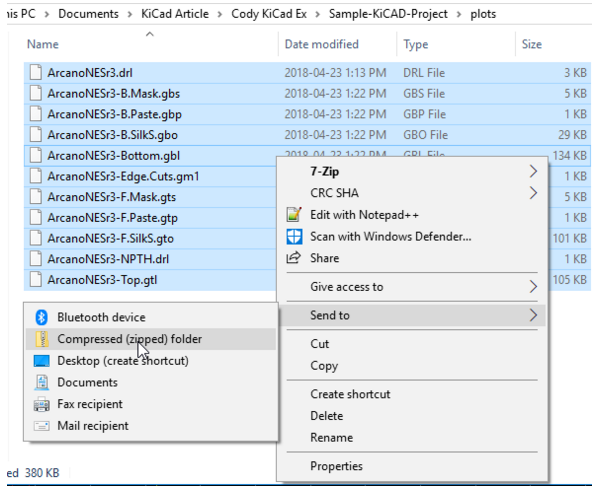
Uma lista explicando
cada tipo de arquivo pode ser vista abaixo:
·*.Drl - arquivo de
drill
·*.Gbs - Máscara de solda
inferior de Gerber
·*.Gbp - pasta inferior do
Gerber
·*.Gbo - Serigrafia inferior de
Gerber (sobreposição)
·*.Gbl - Camada inferior do
Gerber
·*.Edge.Cuts.gm1 - Resumo da
placa (Gerber Mechanical 1)
·*.Gts - Máscara de Solda
Gerber
·*.Gtp - pasta superior do
Gerber
·*.Gto - Serigrafia superior
Gerber (sobreposição)
·*.Drl - arquivo de
drill
·*.Gtl - camada superior do
Gerber
Esses são todos os arquivos de
produção que precisamos para produzir sua cotação e fabricar suas placas. Em
seguida, processaremos a cotação assim que o pedido for feito para que as placas
sejam fabricadas.